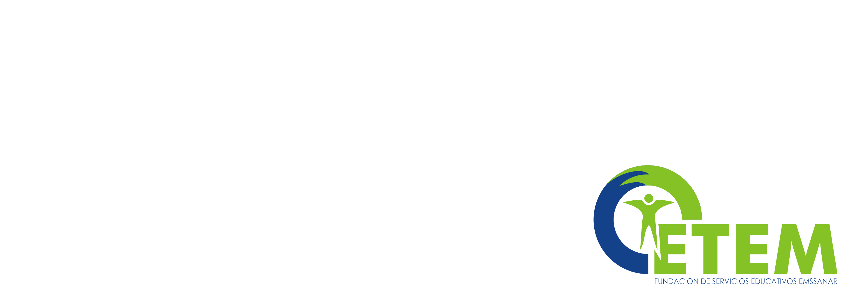¿Que es un sistema de archivos?
El sistema de archivos es un método para el almacenamiento y organización de archivos y datos de una computadora, para hacer más fácil la tarea de encontrarlos y accederlos. Los sistemas de archivos son usados en dispositivos de almacenamiento como discos duros y CD-ROM e involucran el mantenimiento de la localización física de los archivos.
Más formalmente, un sistema de archivos es un conjunto de tipo de datos abstractos que son implementados para el almacenamiento, la organización jerárquica, la manipulación, el acceso, el direccionamiento y la recuperación de datos. Los sistemas de archivos comparten mucho en común con la tecnología de las bases de datos.
En general, los sistemas operativos tienen su propio sistema de archivos. En ellos, los sistemas de archivos pueden ser representados de forma textual (Figura 1 y 2) o gráficamente (Figura 3 y 4) utilizando un administrador de archivos.
En general, los sistemas operativos tienen su propio sistema de archivos. En ellos, los sistemas de archivos pueden ser representados de forma textual (Figura 1 y 2) o gráficamente (Figura 3 y 4) utilizando un administrador de archivos.
Fig. 1 - Consola Windows
Fig. 2 - Consola Linux
Fig. 3 - Explorador de Windows
Fig. 4 - Thunar
El software del sistema de archivos se encarga de organizar los archivos (que suelen estar segmentados físicamente en pequeños bloques de pocos bytes) y directorios, manteniendo un registro de qué bloques pertenecen a qué archivos, qué bloques no se han utilizado y las direcciones físicas de cada bloque.
Los sistemas de archivos pueden ser clasificados en tres categorías: sistemas de archivo de disco, sistemas de archivos de red y sistemas de archivos de propósito especial.
El formato o sistema de archivos de las particiones (p. ej. NTFS) no debe ser confundido con el tipo de partición (p. ej. partición primaria), ya que en realidad no tienen directamente mucho que ver. Independientemente del sistema de archivos de una partición (FAT, ext3, NTFS, etc.), existen 3 tipos diferentes de particiones:
Tipos de particiones
Partición primaria: Son las divisiones crudas o primarias del disco, solo puede haber 4 de éstas o 3 primarias y una extendida. Depende de una tabla de particiones. Un disco físico completamente formateado consiste, en realidad, de una partición primaria que ocupa todo el espacio del disco y posee un sistema de archivos. A este tipo de particiones, prácticamente cualquier sistema operativo puede detectarlas y asignarles una unidad, siempre y cuando el sistema operativo reconozca su formato (sistema de archivos).
Partición extendida: También conocida como partición secundaria es otro tipo de partición que actúa como una partición primaria; sirve para contener múltiples unidades lógicas en su interior. Fue ideada para romper la limitación de 4 particiones primarias en un solo disco físico. Solo puede existir una partición de este tipo por disco, y solo sirve para contener particiones lógicas. Por lo tanto, es el único tipo de partición que no soporta un sistema de archivos directamente.
Partición lógica: Ocupa una porción de la partición extendida o la totalidad de la misma, la cual se ha formateado con un tipo específico de sistema de archivos (FAT32, NTFS, ext2,...) y se le ha asignado una unidad, así el sistema operativo reconoce las particiones lógicas o su sistema de archivos. Puede haber un máximo de 23 particiones lógicas en una partición extendida. Linux impone un máximo de 15, incluyendo las 4 primarias, en discos SCSI y en discos IDE 8963.
Ejemplo:
En la imagen se muestra un Disco duro con cuatro particiones una partición primaria en donde se le a instalado el sistema operativo Windows, una partición extendida sobre la cual coexisten 2 particiones una lógicas una para datos y otra para clones).
El sector de arranque ni el espacio sin particionar cuenta como partición ¡Valga la redundancia!
Tipos de Sistemas de Archivos
Windows:
FAT: file allocation table o Tabla de asignación de archivos, es un sistema de archivos desarrollado para MS-DOS, así como el sistema de archivos principal de las ediciones no empresariales de Microsoft Windows hasta Windows Me.FAT32: utiliza direcciones de cluster de 32 bits (aunque sólo 28 de esos bits se utilizaban realmente).En teoría, esto debería permitir aproximadamente 268.435.538 clusters, arrojando tamaños de almacenamiento cercanos a los ocho terabytes. Sin embargo, debido a limitaciones en la utilidad ScanDisk de Microsoft, no se permite que FAT32 crezca más allá de 4.177.920 clusters por partición (es decir, unos 124 gigabytes). Posteriormente, Windows 2000 y XP situaron el límite de FAT32 en los 32 GiB.FAT64 o exFAT: Extended File Allocation Table es un sistema de archivos especialmente adaptado para memorias flash presentado con Windows Embedded CE 6.0. exFAT se utiliza cuando el sistema de archivos NTFS no es factible debido a la sobrecarga de las estructuras de datos.
FAT: file allocation table o Tabla de asignación de archivos, es un sistema de archivos desarrollado para MS-DOS, así como el sistema de archivos principal de las ediciones no empresariales de Microsoft Windows hasta Windows Me.FAT32: utiliza direcciones de cluster de 32 bits (aunque sólo 28 de esos bits se utilizaban realmente).En teoría, esto debería permitir aproximadamente 268.435.538 clusters, arrojando tamaños de almacenamiento cercanos a los ocho terabytes. Sin embargo, debido a limitaciones en la utilidad ScanDisk de Microsoft, no se permite que FAT32 crezca más allá de 4.177.920 clusters por partición (es decir, unos 124 gigabytes). Posteriormente, Windows 2000 y XP situaron el límite de FAT32 en los 32 GiB.FAT64 o exFAT: Extended File Allocation Table es un sistema de archivos especialmente adaptado para memorias flash presentado con Windows Embedded CE 6.0. exFAT se utiliza cuando el sistema de archivos NTFS no es factible debido a la sobrecarga de las estructuras de datos.
En Linux/Unix:
Ext 2: Fue el sistema de ficheros por defecto de las distribuciones de Linux Red Hat Linux, Fedora Core y Debian hasta ser reemplazado recientemente por su sucesor ext3.El sistema de ficheros tiene una tabla donde se almacenan los i-nodos. Un i-nodo almacena información del archivo (ruta o path, tamaño, ubicación física). En cuanto a la ubicación, es una referencia a un sector del disco donde están todas y cada una de las referencias a los bloques del archivo fragmentado. Estos bloques son de tamaño especificable cuando se crea el sistema de archivos, desde los 512 bytes hasta los 4 KiB, lo cual asegura un buen aprovechamiento del espacio libre con archivos pequeños.Los límites son un máximo de 2 terabytes de archivo, y de 4 para la partición.Ext 3: Es un sistema de archivos con registro por diario (journaling). Es el sistema de archivo más usado en distribuciones Linux, aunque en la actualidad está siendo remplazado por su sucesor, ext4.La principal diferencia con ext2 es el registro por diario. Un sistema de archivos ext3 puede ser montado y usado como un sistema de archivos ext2. Otra diferencia importante es que ext3 utiliza un árbol binario balanceado (árbol AVL) e incorpora el asignador de bloques de disco Orlov.Ext3 tiene dos límites de tamaño distintos. Uno para archivos y otro para el tamaño del sistema de archivos entero. El límite del tamaño del sistema de archivos es de 232.Ext 4: Las principales mejoras son: Soporte de volúmenes de hasta 1024 PiB, Soporte añadido de extent, Menor uso del CPU y Mejoras en la velocidad de lectura y escritura.Los extents han sido introducidos para reemplazar al tradicional esquema de bloques usado por los sistemas de archivos ext2/3. Un extent es un conjunto de bloques físicos contiguos, mejorando el rendimiento al trabajar con ficheros de gran tamaño y reduciendo la fragmentación. Un extent simple en ext4 es capaz de mapear hasta 128 MiB de espacio contiguo con un tamaño de bloque igual a 4 KiB.
En Mac Os:
HFS/HFS+: Hierarquical File System ó sistema de archivos por jerarquía, sustituyo al MFS Macintosh File System y el símbolo + indica extendido, es decir, la última versión de HFS. Fué desarrollado por Apple, admite el uso de direcciones de espacio en disco de 64 bits y permite utilizar bloques de asignación de archivos de 32 bits con el fin de potenciar la eficiencia del disco al reducir la utilización de espacio en volúmenes de gran tamaño o con un número elevado de archivos. Admite nombres de archivo más descriptivos, con una longitud máxima de 255 caracteres y codificación de texto Unicode para los nombres de archivo internacionales o con sistemas de escritura mixtos, también ofrece un formato opcional de sistema de archivos con distinción de mayúsculas y minúsculas para HFS+ que permite al administrador alojar sin problemas archivos utilizados por aplicaciones UNIX que requieren esta función. Los sistemas operativos modernos MacOS de Apple reconocen el sistema de archivos HFS, HFS+, FAT, FAT32, el CDFS utilizado en CD-ROM y el UDF utilizado en DVD-ROM.
En Solaris:
ZFS: Zettabyte File System ó sistema de archivos ZettaByte, desarrollado por Sun Microsystems para el sistema operativo Solaris. Es un robusto sistema de ficheros de 128 bits, creado para superar las expectativas de cualquier sistema real, cuenta un sistema ligero de ficheros, nueva estructura de almacenamiento en disco y administración simple de espacio y un sistema de autor reparación denominado "Self-healing" entre muchas otras características que permiten su implementación en grandes servidores.
Evidencia de Aprendizaje en Videotutorial
Consulta:
Utiliza algún cd de linux booteable que tenga la aplicación gparted y explica la forma de realizar las siguientes particiones: (El vídeo debe mostrar desde la creación de la memoria booteable)
Tamaño
|
Tipo
|
Etiqueta
|
Punto de Montaje
| |
1
|
20 Gb
|
NTFS
|
ArchivosSistema
| |
2
|
20 Gb
|
NTFS
|
Documentos
| |
3
|
15 Gb
|
EXt3
|
Linux
|
/
|
4
|
Sobrante
|
EXt3
|
Docus
|
/home
|
5
|
2048 mb
|
SWAP
|
Webgrafia:
http://cetemso.blogspot.com/2014/01/gestionar-particiones-en-windows.html
http://cetemso.blogspot.com/2014/01/formato-de-sistemas-de-archivo.html
http://cetemso.blogspot.com/2014/01/tipos-de-sistemas-de-archivos.html
http://es.wikipedia.org/wiki/Partici%C3%B3n_de_disco
http://www.reypastor.org/departamentos/dinf/enalam/winxp/particiones/particiones/5_instalacin_de_windows.html
http://es.wikipedia.org/wiki/Tabla_de_asignaci%C3%B3n_de_archivos
http://es.wikipedia.org/wiki/NTFShttp://www.ciclos-informatica.com/fat12-fat16-fat32-exfat-fat64-caracterizacion/
http://es.wikipedia.org/wiki/Sistema_de_archivos
http://es.wikipedia.org/wiki/Ext2
http://es.wikipedia.org/wiki/Ext3
http://es.wikipedia.org/wiki/Ext4
http://www.informaticamoderna.com/Sistema_arch.htm#sun
http://sistop2013.blogspot.com/2013/05/sistemas-de-archivos.html
http://so-grupo17.blogspot.com/p/sistemas-de-archivos.html
http://es.kioskea.net/contents/611-el-sistema-de-archivos
http://sistemasarch.blogspot.com/2010/06/que-buscan-los-nuevos-sistemas-de.html
Fuente:
http://www.alegsa.com.ar/Dic/sistema%20de%20archivos.php